设置文件夹加密保护的初衷是为了更有效地保护其中的数据安全,所以,一些具有隐患的加密方法,在这里就不多做赘述了。今天我们主要来聊聊那些可以完美保护文件夹的加密方法,3种方法,让你的文件夹更加安全。
文件夹加密超级大师
从名字上都可以看出这是一款非常专业的文件夹加密软件,不但加密强度极高,并且操作还十分简单。
文件夹加密方法
1、打开文件夹加密超级大师,点击“文件夹加密”按钮,在窗口中选择需要加密的文件夹,点击“确定”。
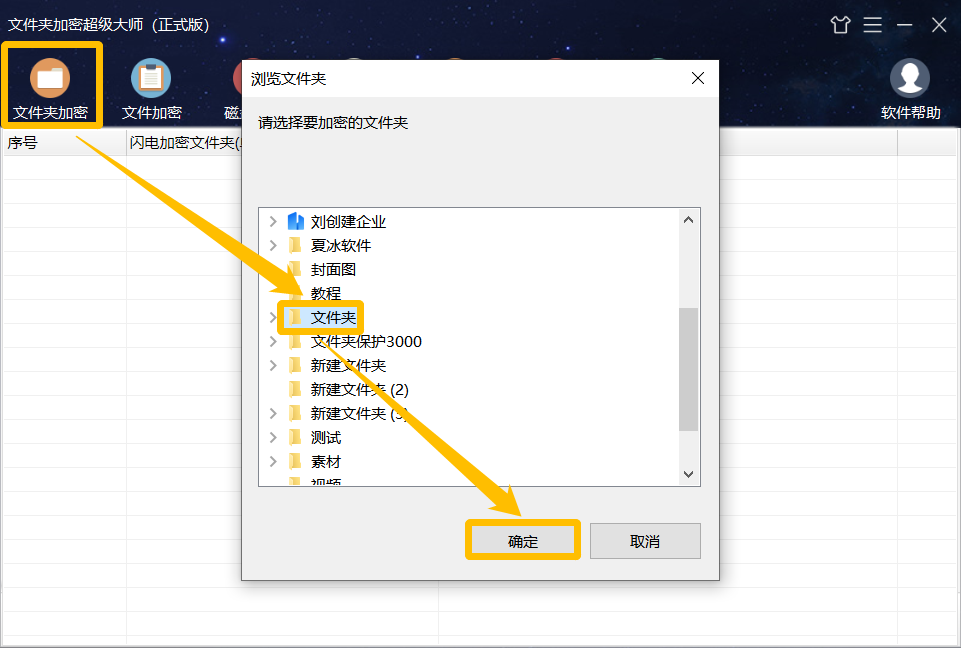
或者直接在文件夹上单击鼠标右键,选择“加密”,一样可以完成此步操作。
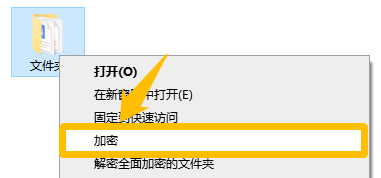
2、在弹窗中设置文件夹加密密码,并选择加密类型,点击“确定”就可以了。
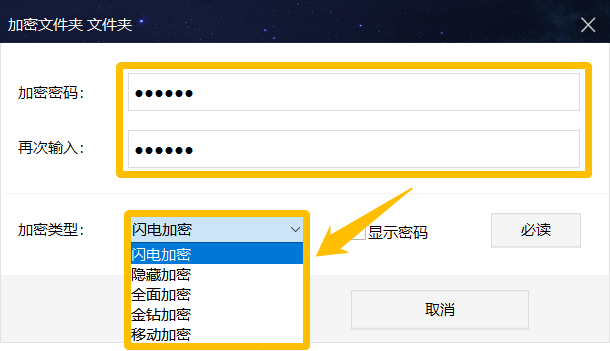
文件夹加密超级大师一样5种文件夹加密类型,几乎涵盖了不同用户的所有加密需求,加密强度极高,加密速度超快,可以瞬间对文件夹进行加密。
此外,文件夹加密超级大师还支持批量加密文件夹、文件加密、磁盘保护、文件夹伪装等使用功能,可以说是一款极其全面的电脑数据加密软件。
文件夹保护3000
文件夹保护3000的功能也可以从名字上体现出现,其主要功能就是保护文件夹的安全,并且提供了加密码、隐藏和伪装,三种不同的保护措施。
文件夹加密方法
1、打开文件夹保护3000,点击“保护文件夹”,选择需要保护的文件夹,点击“确定”。
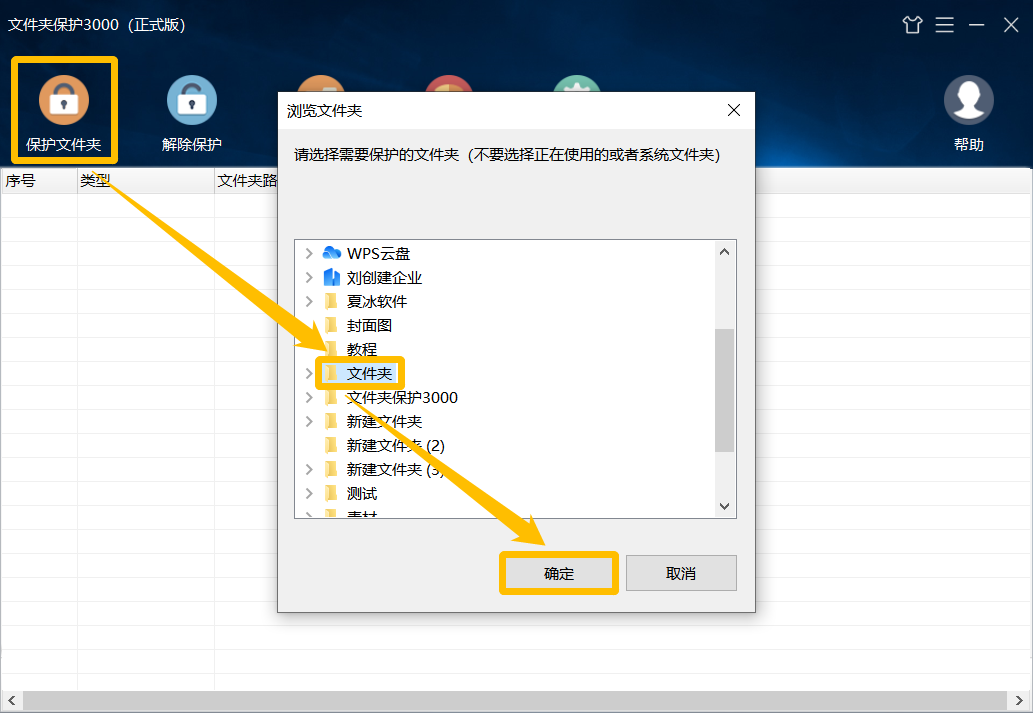
同样的,我们也可以通过鼠标右键点击文件夹的方式进行此步操作,选择“文件夹保护”即可。
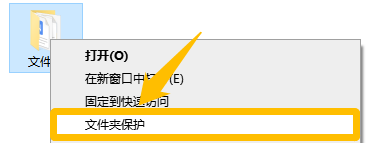
2、在弹窗中选择我们需要的保护方式。
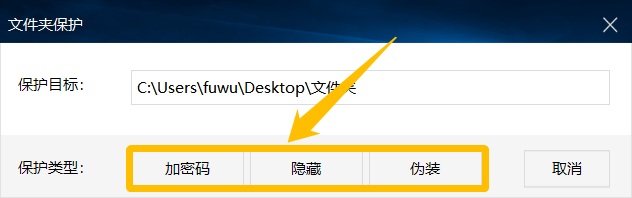
①.点击“加密码”后,在弹窗中设置文件夹密码,点击“确定”即可。
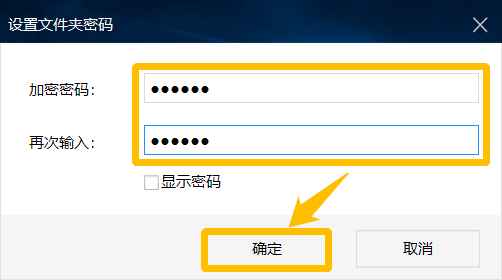
②.隐藏文件夹,直接点击“隐藏”按钮即可。
③.点击“伪装”按钮,在弹窗中选择伪装类型,点击“确定”后重启电脑或资源管理器即可。
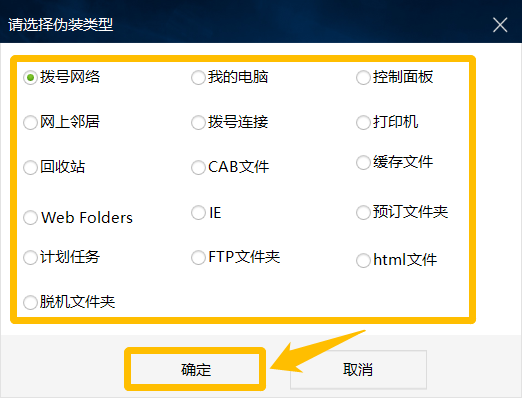
文件夹保护3000可以让用户以最简单的操作步骤,完成有效的文件夹保护,此外,软件还拥有磁盘保护和USB储存控制功能。
超级秘密文件夹
如果你不喜欢常规的加密软件,认为它缺乏神秘感,那么超级秘密文件夹就一定会适合你。它在安装之后不会留下任何痕迹,而是在电脑中隐身运行,需要使用时,只需按下软件快捷键,即可打开使用。
文件夹加密方法
1、使用热键调出软件,点击“加密文件夹”按钮,选择需要加密的文件夹,点击“确定”。
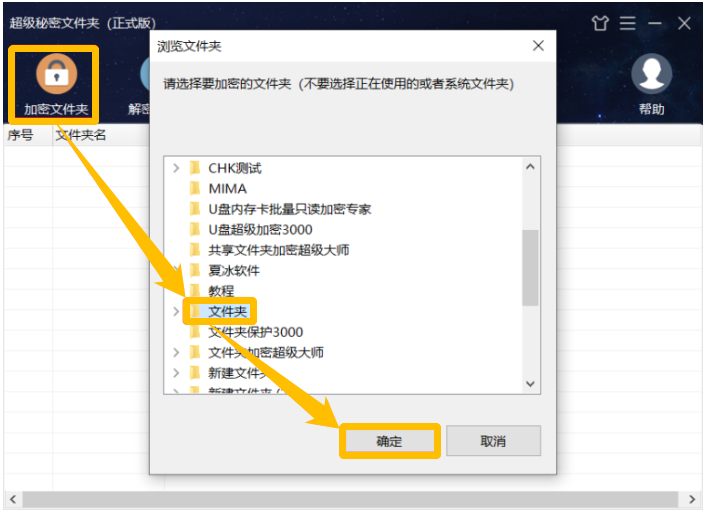
2、在弹窗中设置文件夹密码,点击“确定”即可。
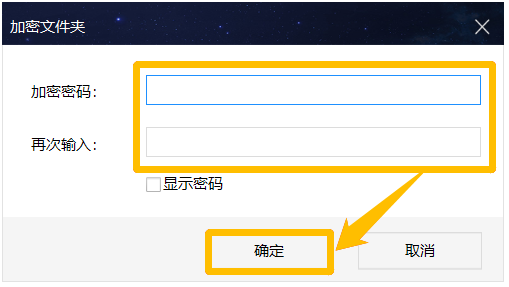
加密后的文件夹会随着软件一起,消失在电脑中,需要打开或者解密都需要通过软件才能实现,让你的私密、重要文件夹得到更好的保护。
以上便是文件夹加密保护的三种方法,希望对你有所帮助。文件夹加密看似简单,却意义重大,千万不能马虎大意,选择合适的方式,才能真正消除数据泄露风险。










